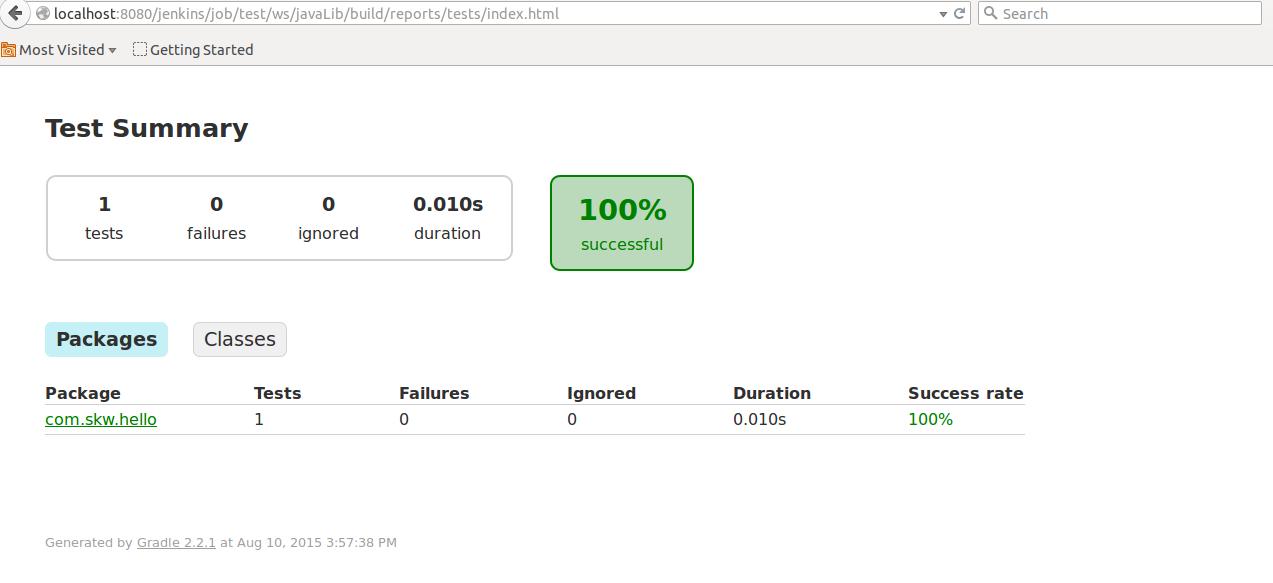本文演示Jenkins+Android+Gradle+Git的协同工作方法。主要介绍Jenkins如何对android工程进行持续集成,该android工程是通过gradle工具进行构建,并通过git进行版本控制。
1. 下载插件
这里需要下载的插件有git, github和gradle插件。下载方法如下。
第1步:点击"Manage Jenkins" -- "Manage Plugins",进入到插件管理界面。如下图所示。
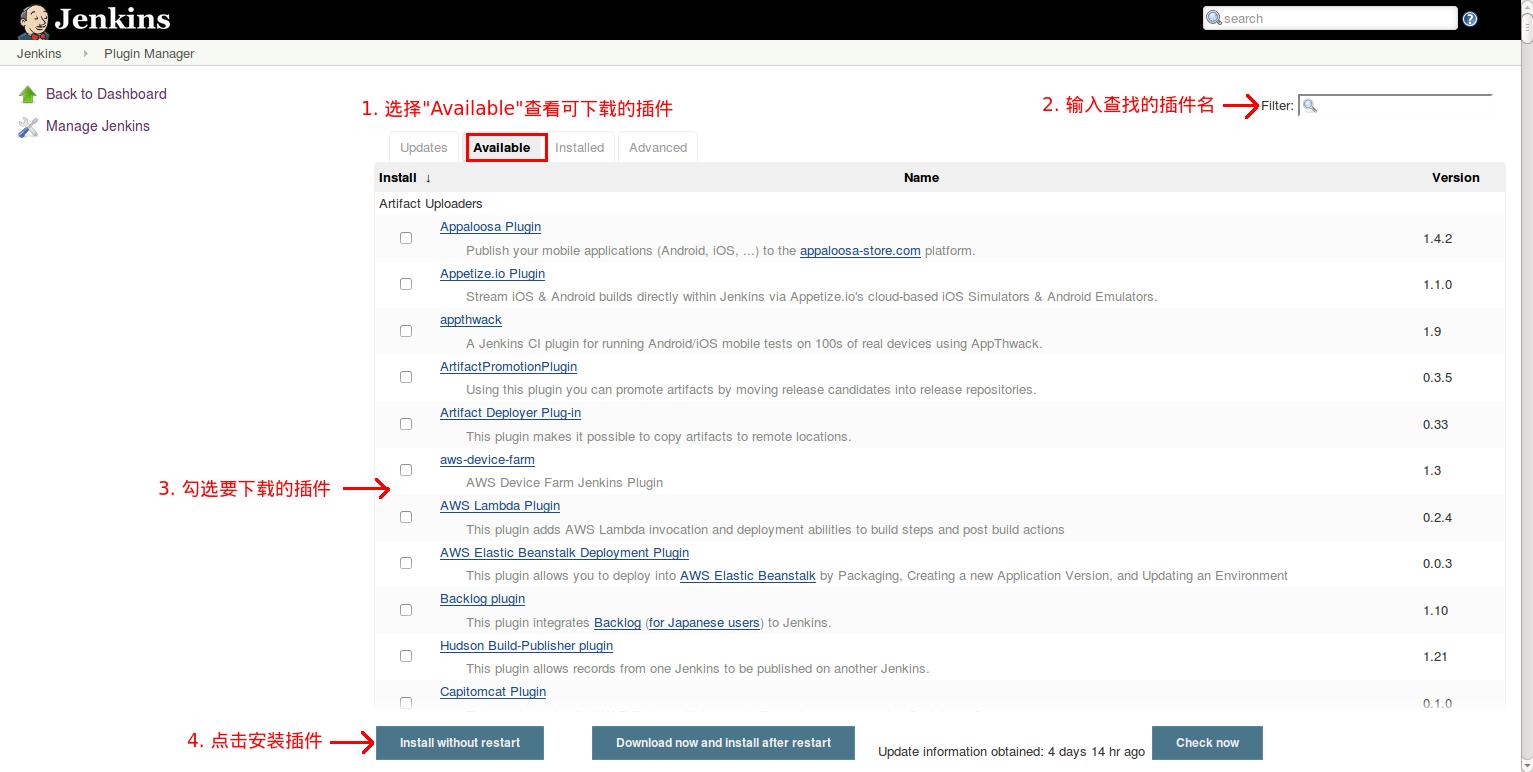
说明:
(1) Update表示可更新的插件,Available表示可下载的插件,Installed表示已下载安装的插件,Advanced表示高级设置选项。
(2) 点击"Available"进入可下载的插件界面;然后,在"Filter"中输入"git"或"gradle",查找相应的插件;然后勾选找到的插件;最后,点击"Install without restart"安装选中的插件。
2. 配置工程
这里介绍如何配置android工程。在配置工程之前,你得有工程。
本文以github上android演示工程来进行讲解。
第1步:在Jenkins中新建工程。
选择"New Item",然后输入Item name之后,选择"Freestyle project"。然后,点击"OK"新建工程。如下图所示。
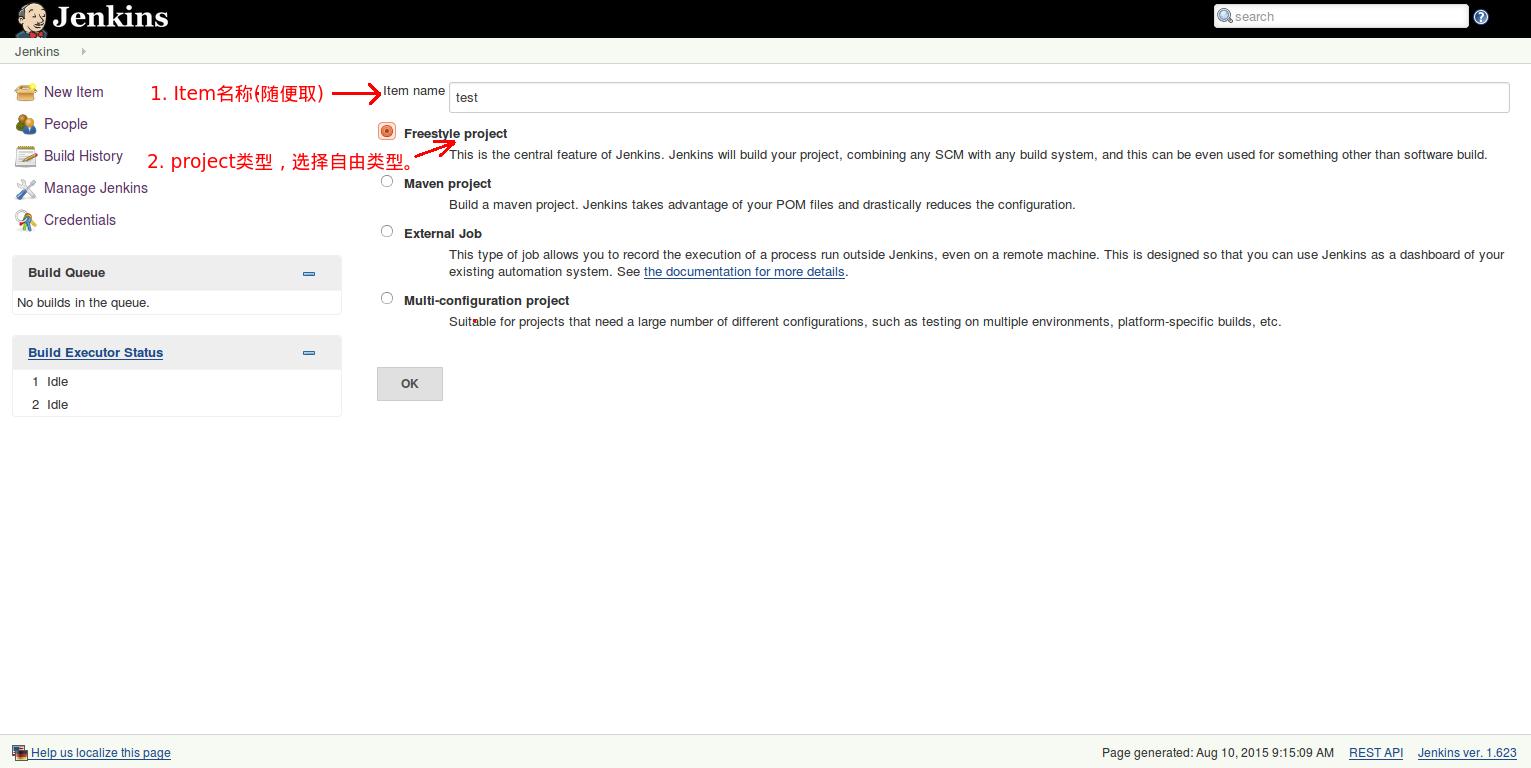
第2步:配置工程。
文本介绍工程的几个重要配置。
配置一:工程路径
点击"Advanced Project Options",勾选"Use custom workspace"进行自定义路径。
接着,在"Directory"中输入自定义的工程路径,例如: /home/skywang/Documents/jenkins/projects 在"Display Name"中输入自定义的工程显示名,例如: TestProject
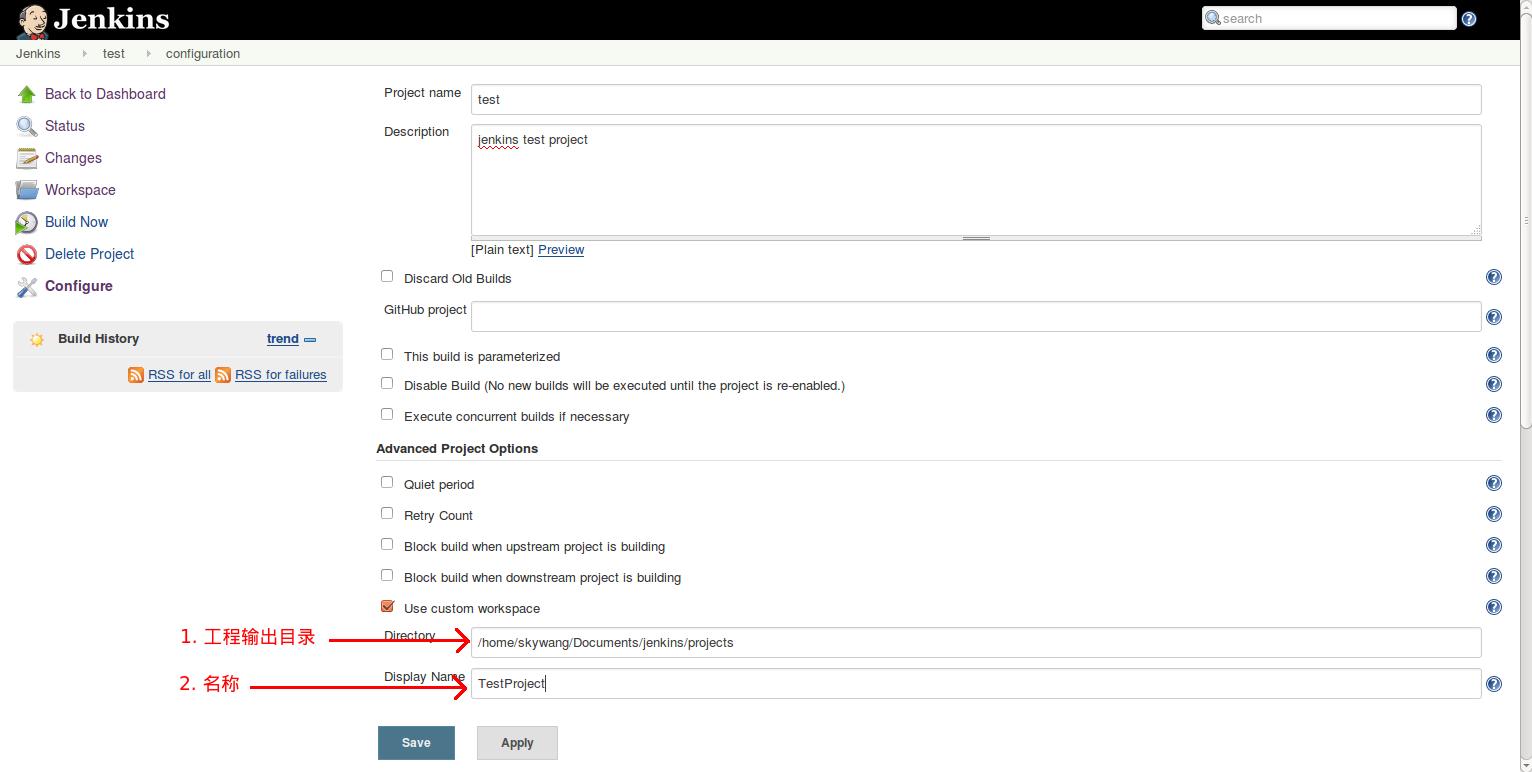
配置二:版本管理工具
点击"Source Code Management",选择git进行版本控制。
接着,在"Repository URL"中输入git仓库的地址。例如,本例的android工程的仓库地址是:https://github.com/wangkuiwu/jenkins-android-demo.git
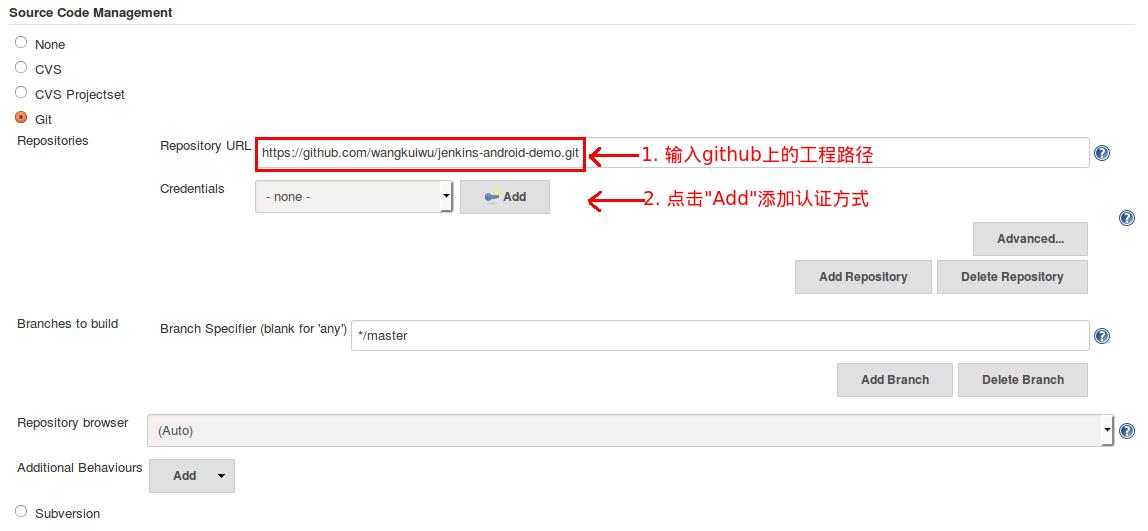
然后,点击"Credentials"右边的"Add",添加认证方式。打开如下认证方式对话框。
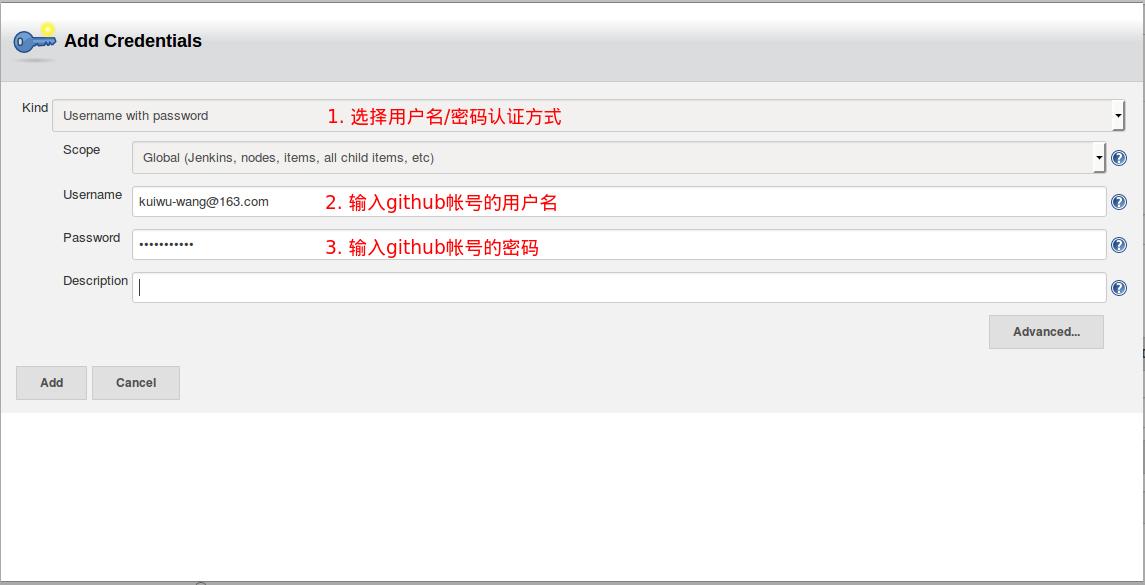
在认证方式对话框的"Kind"栏中选择"Username with password",即选择用户名/密码的方式进行认证。
接着,输入用户名和密码。 点击"Add",添加该认证方式。返回到配置界面。
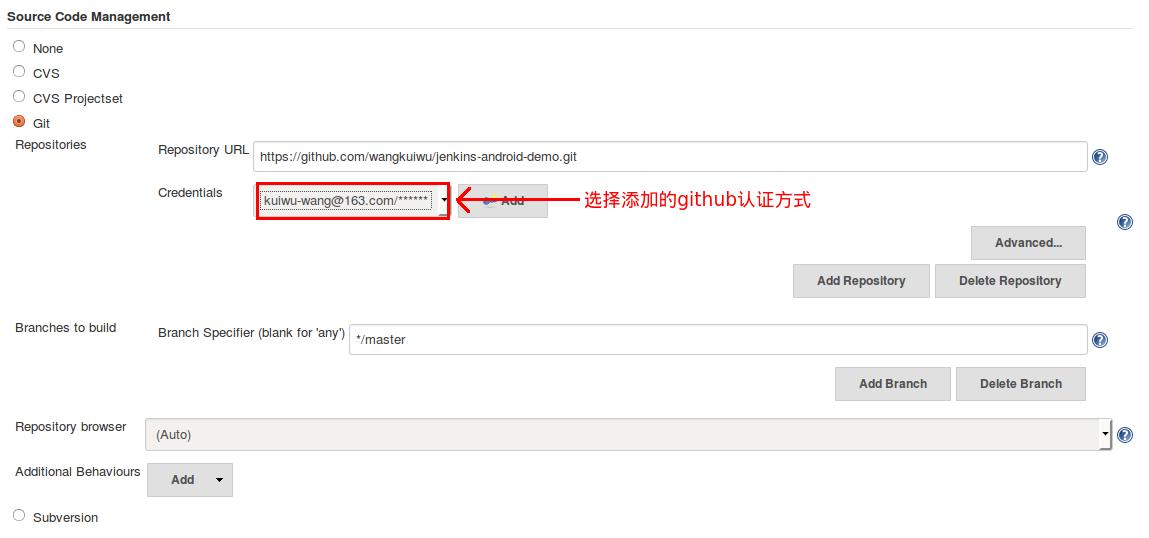
点击"Credentials"栏的下拉框,选择刚刚添加的认证方式。
配置三:构建触发器
点击"Build Triggers",勾选"Poll SCM"。输入"H 10 * * 2",这意味着"每周二的上午10:00",Jenkins会自动获取服务器上最新的代码,并进行打包验证。
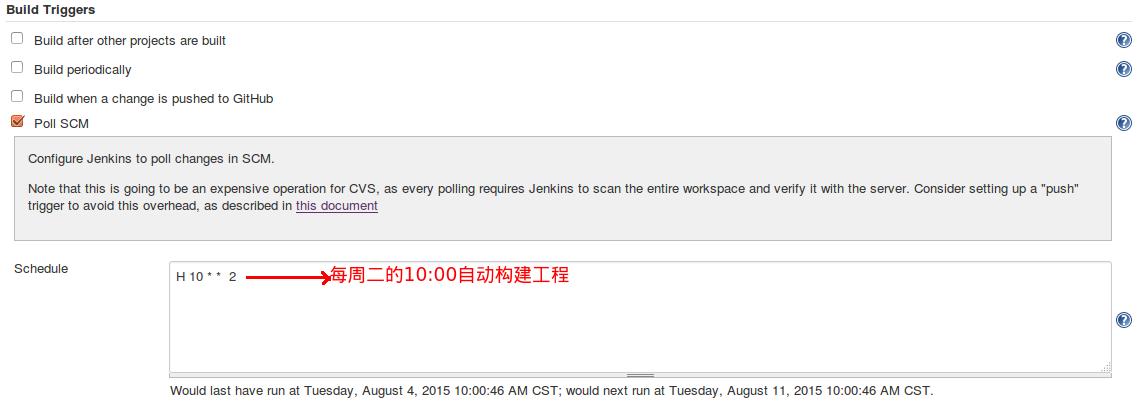
配置四:设置构建工具
点击"Build" 下的 "Add build setup",选择"Invoke Gradle script"。
在"Tasks"中输入"clean build"。即表示构建时,会执行命令"gradle clean build"。
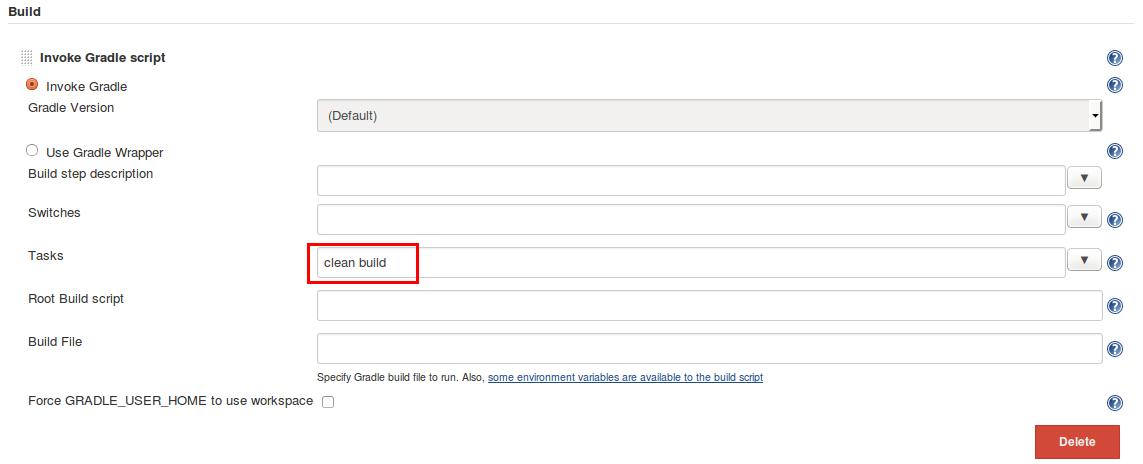
配置五:添加构成完成后的任务
点击"Add post-build setup",设置构建完成后自动执行的任务。这里选择"E-mail Notification",即构建完成之后自动发送邮寄通知。
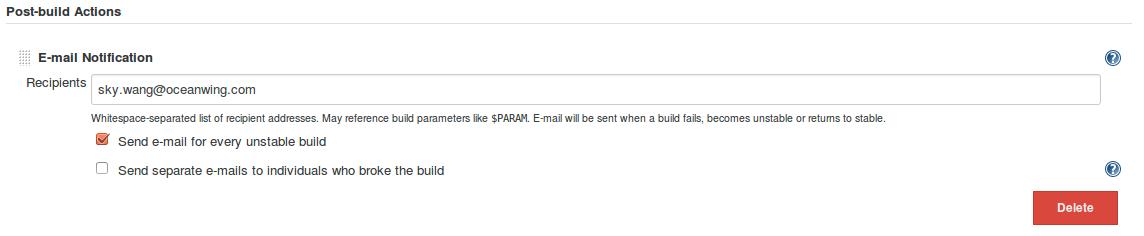
上面只是列出了几个比较重要、常用的配置;你可以根据自己的需求进行其他定制。
3. 构建工程
前面我们创建了TestProject工程,并且设置"每周二 10:00"会自动从github上下载该工程并进行构建。
这里,我们介绍手动构建的方法。
第1步:开始构建
返回到Jenkins的Dashboard(即首页),然后点击"TestProject"名称右边的下拉图标弹出对话框,选择对话框中的"Build Now"开始构建。
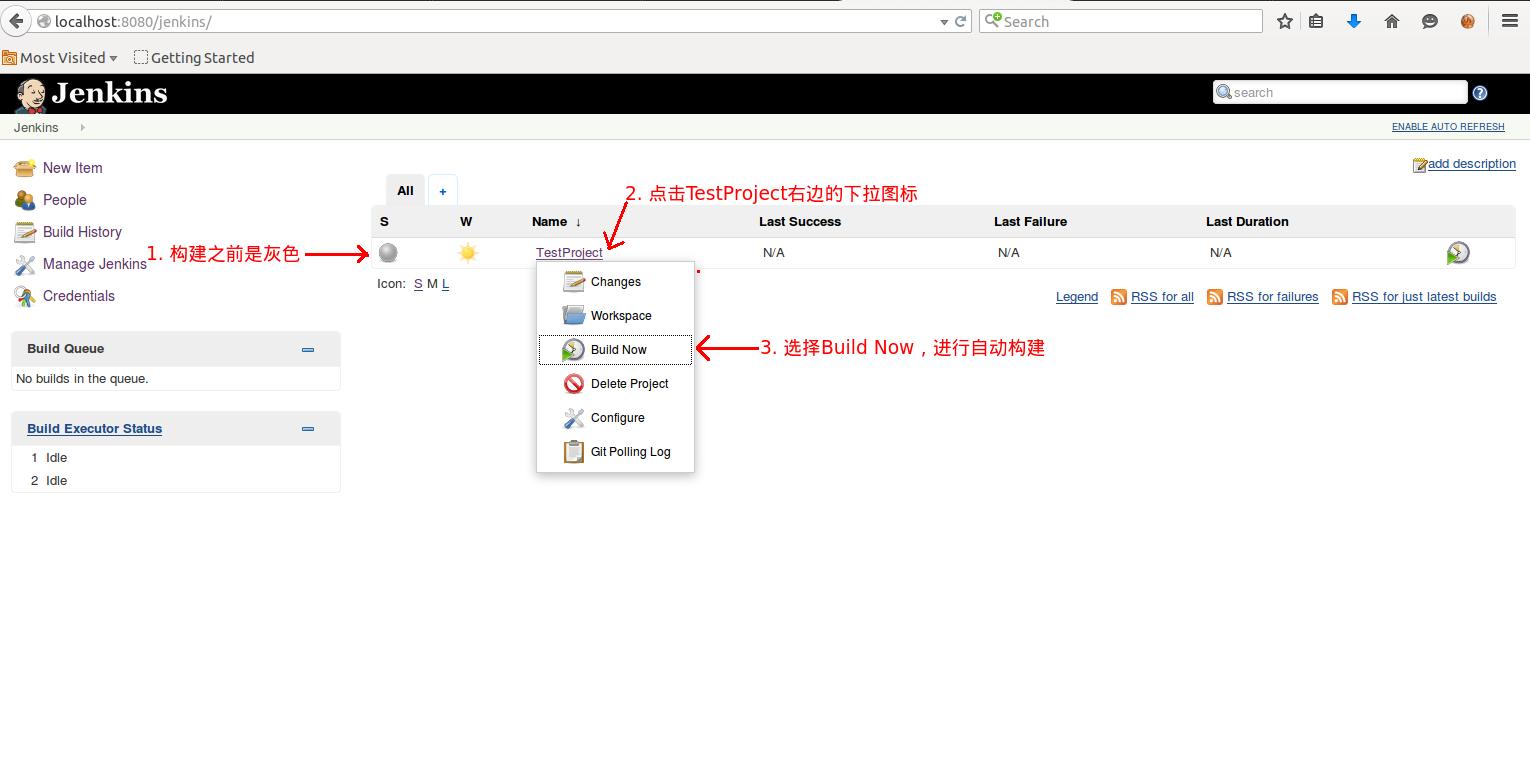
第2步:跟踪构建进度
在"Build Executor Status"栏可以查阅构建进度。
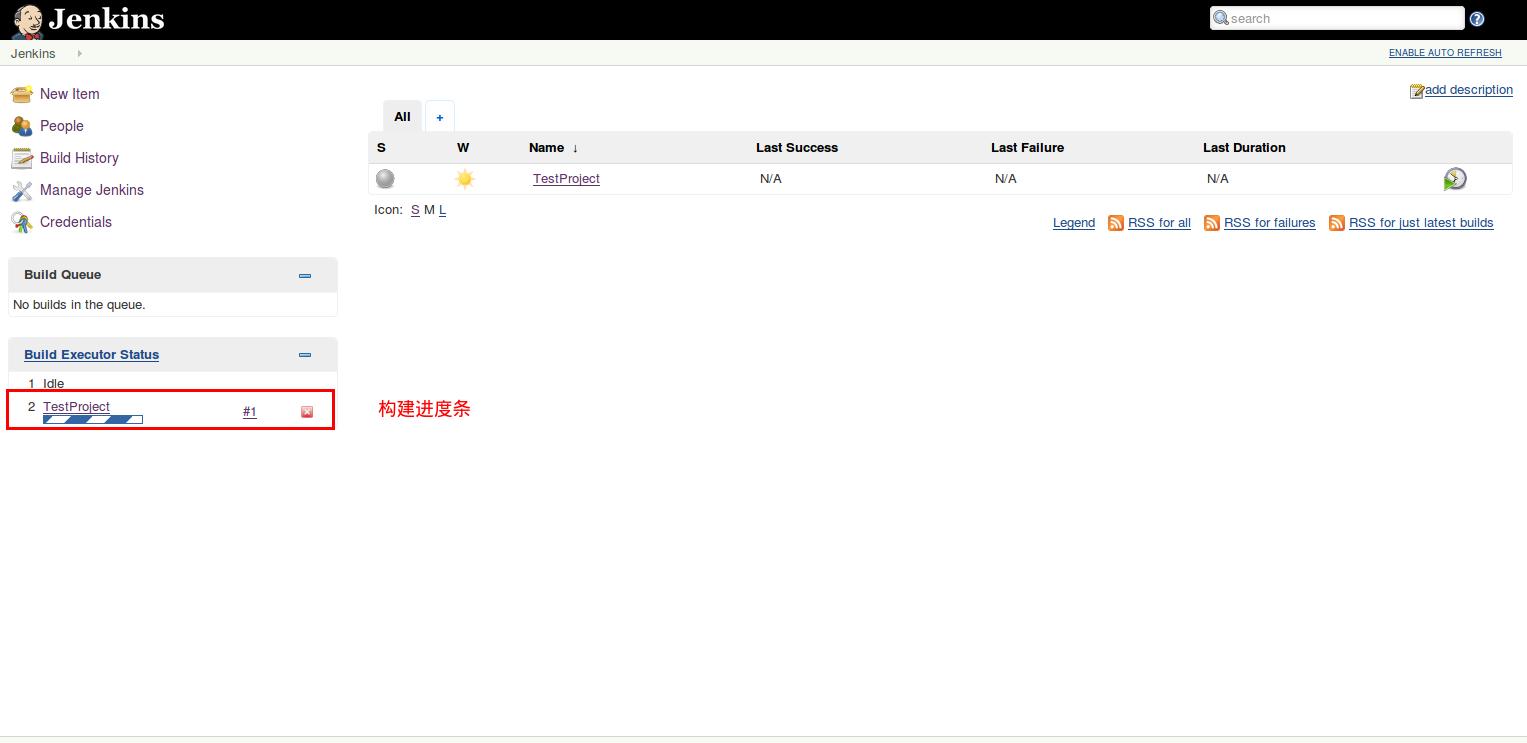
第3步:查看构建结果
构建完成之后,按F5刷新页面。此时,TestProject工程的状态图标会由之前的"灰色"变成"蓝色"。

点击"TestProject"进入到工程,可以看到TestProject的工程内容。如下图
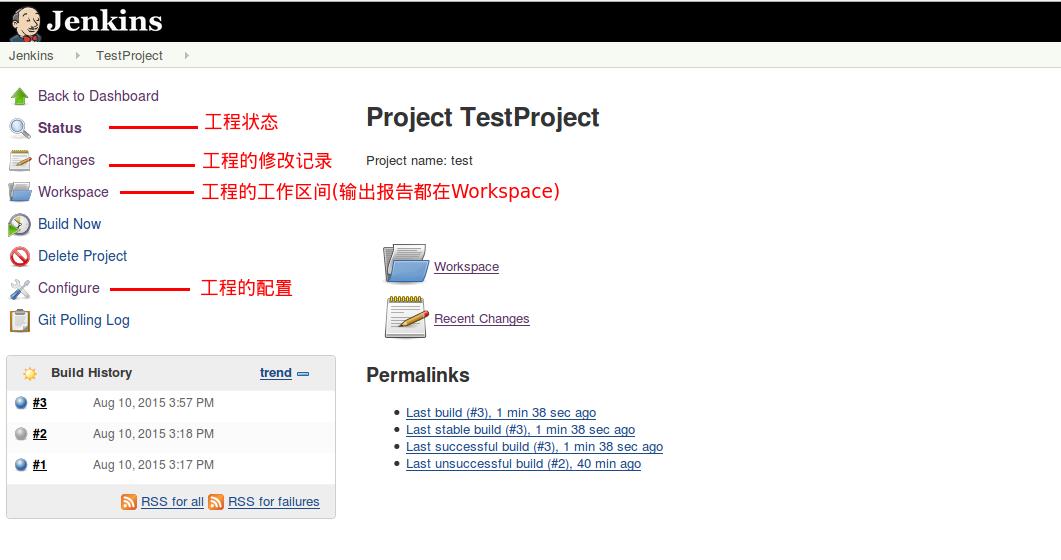
第4步:查看输出内容
进入到"Workspcae",可以找到工程的输出apk和单元测试报告。
例如,本工程的输出apk路径是:app/build/outputs/apk/app-debug.apk。进入Workspcae中对应的路径就可以看到该apk文件。
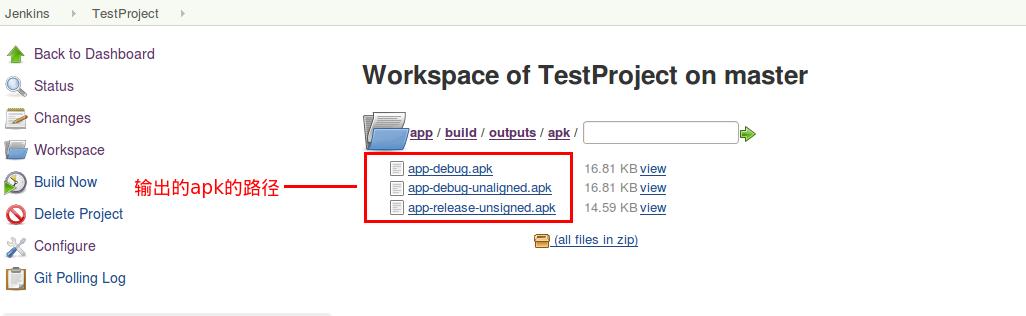
例如,本工程的单元测试报告文件是:javaLib/build/reports/tests/index.html。
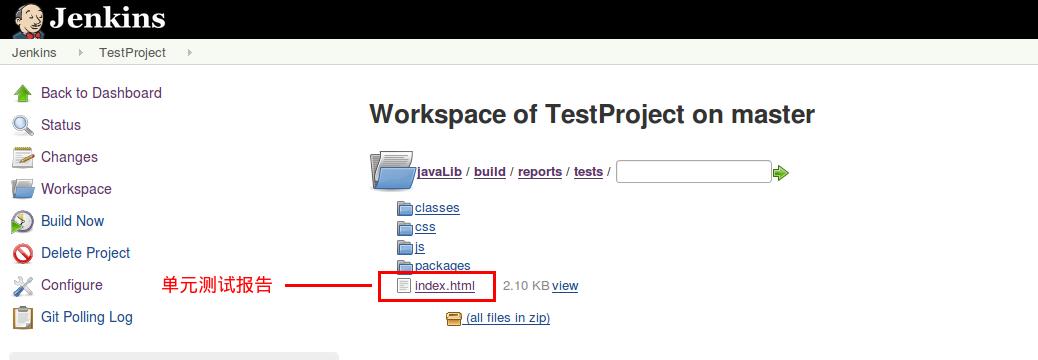
点击index.html打开单元测试报告。